Galaxy S8/Note8: iespējojiet vai atspējojiet fona datus

Kā mainīt fona datu iestatījumu viedtālrunī Samsung Galaxy S8 vai Note8.
Uzziniet, kā izgriezt, kopēt un ielīmēt tekstu vai fotoattēlus, piemēram, profesionāli no sava Samsung Galaxy Note8 vai S8, veicot šīs darbības.
Pārejiet uz ekrānu, kurā ir teksts, kuru vēlaties kopēt vai izgriezt.
Pieskarieties vārdam un turiet to, līdz tas tiek iezīmēts.
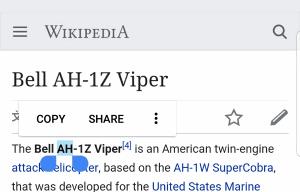
Velciet joslas, lai iezīmētu vārdus, kurus vēlaties izgriezt vai kopēt.
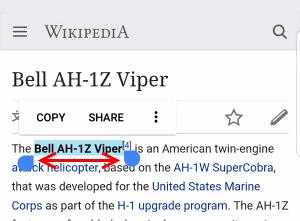
Izvēlieties opciju “ Izgriezt ” vai “ Kopēt ”. Šīs opcijas izskatīsies atšķirīgi atkarībā no izmantotās lietotnes.
Virzieties uz apgabalu, kurā vēlaties ielīmēt tekstu, pēc tam pieskarieties un turiet lodziņu.
Ir jāparādās opcijai “ Ielīmēt ”. Atlasiet to, un teksts tiek ielīmēts.
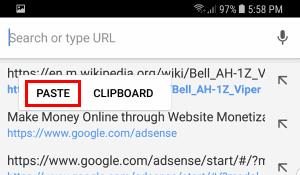 Varat arī atlasīt “Starpliktuve”, ja vēlaties izmantot starpliktuvē izgriezto vai kopēto vienumu vēsturi.
Varat arī atlasīt “Starpliktuve”, ja vēlaties izmantot starpliktuvē izgriezto vai kopēto vienumu vēsturi.
Līdzīgas darbības varat veikt ar attēliem no vairuma lietotņu. Vienkārši pieskarieties attēlam un turiet to, dodieties uz vietu, kur vēlaties to ielīmēt, pēc tam pieskarieties un turiet, lai atlasītu “ Ielīmēt ”.
Kāpēc izgriešana, kopēšana un ielīmēšana man nedarbojas?
Ne visas lietotnes to atbalsta. Tādas lietotnes kā Facebook to neatļauj noteiktos lietotnes apgabalos.
Kā mainīt fona datu iestatījumu viedtālrunī Samsung Galaxy S8 vai Note8.
Uzziniet divus veidus, kā nosūtīt attēla vai video īsziņu viedtālrunī Samsung Galaxy Note8 un S8.
Kā iestatīt noklusējuma un individuālo kontaktpersonu zvana signālu īsziņām viedtālrunī Samsung Galaxy Note 8 un S8.
Kā viedtālrunī Samsung Galaxy Note8 atspējot ekrānu Always On.
Kā iespējot un atspējot ekrāna pagriešanu viedtālrunī Samsung Galaxy Note 8.
Kā bloķēt un atbloķēt tālruņu numurus viedtālrunī Samsung Galaxy S8 vai Note 8.
Šī apmācība soli pa solim iemāca izgriezt, kopēt un ielīmēt viedtālrunī Samsung Galaxy Note8 vai S8.
Uzziniet, kā savienot Samsing Galaxy Note8 vai Galaxy S8 ar datoru, lai pārsūtītu failus starp ierīcēm.
Izmantojot šo vienkāršo iestatījumu, izvēlieties, vai lietotne Kamera saglabā videoklipus un attēlus jūsu Samsung Galaxy S8 vai Note8 atmiņā SD kartei.
Kā ieslēgt vai izslēgt Edge ātro izvēlni viedtālrunī Samsung Galaxy Note8 vai S8.
Šī apmācība palīdzēs jums uzzināt, kā palaist viedtālruni Samsing Galaxy S8 vai Note 8 drošajā režīmā, kā arī izkļūt no tā.
Kā atrisināt problēmu, kad Samsung Galaxy Note8 iestrēgst pie ekrāna, lai pierakstītos viesu bezvadu tīklā.
Kā izņemt un ievietot SIM karti un SD kartes paliktni viedtālrunī Samsung Galaxy Note 8.
Piecas iespējas Android ierīces pievienošanai automašīnas stereosistēmai.
Atrisiniet problēmu, kurā jūsu Samsung Galaxy viedtālrunis vai planšetdators reģistrē pieskārienus ekrānam, kad jūs tam nepieskarat.
Ja nejauši nospiežat nepareizo taustiņu, piemēram, periodu, kad vēlaties savā Samsung Galaxy tālrunī izmantot atstarpes taustiņu, šeit ir risinājums.
Kā savienot savu Samsung Galaxy Note 8 ar HDTV, lai baudītu augstas izšķirtspējas fotoattēlus un videoklipus lielākā ekrānā.
Mēs piedāvājam dažas iespējas, lai Samsung Galaxy S8 vai Note 8 vairs netraucētu, automātiski labojot vārdus.
Mēs parādām trīs veidus, kā viedtālruni Samsung Galaxy Note8 var pārslēgt uz klusuma režīmu.
Kā ieslēgt Bixby funkciju viedtālruņos Samsung Galaxy Note8 un Galaxy S8.
Pēc Android tālruņa saknes piekļuves iegūšanas jums ir pilnīga piekļuve sistēmai un varat palaist daudzu veidu lietotnes, kurām nepieciešama saknes piekļuve.
Android tālruņa pogas nav paredzētas tikai skaļuma regulēšanai vai ekrāna aktivizēšanai. Ar dažām vienkāršām izmaiņām tās var kļūt par īsinājumtaustiņiem ātrai fotoattēla uzņemšanai, dziesmu izlaišanai, lietotņu palaišanai vai pat ārkārtas funkciju aktivizēšanai.
Ja atstājāt klēpjdatoru darbā un jums steidzami jānosūta ziņojums priekšniekam, ko jums vajadzētu darīt? Izmantojiet savu viedtālruni. Vēl sarežģītāk — pārvērtiet savu tālruni par datoru, lai vieglāk veiktu vairākus uzdevumus vienlaikus.
Android 16 ir bloķēšanas ekrāna logrīki, lai jūs varētu mainīt bloķēšanas ekrānu pēc savas patikas, padarot bloķēšanas ekrānu daudz noderīgāku.
Android režīms “Attēls attēlā” palīdzēs samazināt video izmēru un skatīties to attēla attēlā režīmā, skatoties video citā saskarnē, lai jūs varētu darīt citas lietas.
Video rediģēšana operētājsistēmā Android kļūs vienkārša, pateicoties labākajām video rediģēšanas lietotnēm un programmatūrai, ko mēs uzskaitām šajā rakstā. Pārliecinieties, ka jums būs skaisti, maģiski un eleganti fotoattēli, ko kopīgot ar draugiem Facebook vai Instagram.
Android Debug Bridge (ADB) ir jaudīgs un daudzpusīgs rīks, kas ļauj veikt daudzas darbības, piemēram, atrast žurnālus, instalēt un atinstalēt lietotnes, pārsūtīt failus, root un flash pielāgotas ROM, kā arī izveidot ierīču dublējumkopijas.
Ar automātisko lietojumprogrammu klikšķināšanu. Jums nebūs daudz jādara, spēlējot spēles, izmantojot lietojumprogrammas vai veicot ierīcē pieejamos uzdevumus.
Lai gan nav brīnumlīdzekļa, nelielas izmaiņas ierīces uzlādes, lietošanas un glabāšanas veidā var būtiski palēnināt akumulatora nodilumu.
Tālrunis, ko daudzi cilvēki šobrīd iecienījuši, ir OnePlus 13, jo papildus izcilai aparatūrai tam ir arī funkcija, kas pastāv jau gadu desmitiem: infrasarkanais sensors (IR Blaster).

























